Comment installer et configurer IPTV sur Kodi pour un streaming de qualité supérieure
Vous cherchez à profiter de la télévision en streaming de haute qualité directement sur votre Kodi ?
La bonne nouvelle, c'est que vous pouvez facilement installer et configurer IPTV sur Kodi pour accéder à des chaînes de télévision en direct, des émissions de télévision, des films et bien plus encore.
La configuration d'IPTV sur Kodi peut sembler complexe, mais avec ce guide étape par étape, cela ne devrait pas être un problème pour vous.
Vous apprendrez comment obtenir et installer les bons add-ons, ainsi que comment configurer votre abonnement IPTV pour une expérience de streaming en douceur.
Que vous soyez un utilisateur Kodi expérimenté ou que vous cherchiez simplement à en apprendre davantage sur le streaming IPTV, ce guide vous aidera à profiter de votre contenu préféré en toute simplicité.
Alors, ne perdez plus de temps à chercher d'autres guides confus et suivez ces étapes pour commencer à utiliser IPTV sur Kodi dès maintenant.
Préparer votre appareil pour l'installation de l'IPTV
L'IPTV (Internet Protocol Television) est une technologie qui permet de diffuser des contenus multimédias en direct via Internet. Kodi, quant à lui, est un lecteur multimédia open source qui peut être utilisé sur différentes plateformes, y compris les ordinateurs, les smartphones, et les boîtiers de streaming.
Avant d'installer l'IPTV sur Kodi, il est important de comprendre la compatibilité entre les deux. Heureusement, Kodi est compatible avec de nombreux add-ons IPTV qui vous permettront d'accéder à des milliers de chaînes de télévision en direct et à la demande.
Vous pouvez également utiliser Kodi pour diffuser du contenu multimédia à partir de votre propre bibliothèque.
Installer des modules complémentaires IPTV sur Kodi
Avant d'installer l'IPTV sur Kodi, vous devez vous assurer que votre appareil est prêt pour cette installation. Voici quelques étapes préliminaires que vous devriez suivre :
1. Assurez-vous que votre appareil dispose d'une connexion Internet stable et rapide. L'IPTV nécessite une bonne bande passante pour une diffusion en haute qualité.
2. Vérifiez que vous disposez de la dernière version de Kodi installée sur votre appareil. Vous pouvez télécharger la dernière version sur le site officiel de Kodi.
3. Assurez-vous d'avoir suffisamment d'espace de stockage disponible sur votre appareil pour télécharger et installer les add-ons IPTV.
Une fois que vous avez pris ces mesures préliminaires, vous êtes prêt à passer à l'installation proprement dite de l'IPTV sur Kodi.
Configurer la TVIP sur Kodi pour un streaming de haute qualité
Pour accéder à l'IPTV sur Kodi, vous devez installer des add-ons spécifiques qui vous permettront de diffuser des chaînes de télévision en direct et à la demande. Voici les étapes pour installer les add-ons IPTV sur Kodi :
1. Ouvrez Kodi sur votre appareil et accédez au menu principal.
2. Sélectionnez l'option "Add-ons" dans le menu principal.
3. Cliquez sur l'icône "Package Installer" en haut à gauche de l'écran.
4. Sélectionnez l'option "Install from repository".
5. Choisissez le référentiel d'add-ons IPTV de votre choix (par exemple, "IPTV Simple Client" ou "PVR IPTV Simple Client").
6. Cliquez sur l'option "Install".
7. Attendez que l'installation soit terminée, puis revenez au menu principal de Kodi.
Maintenant que vous avez installé les add-ons IPTV nécessaires, vous êtes prêt à configurer votre abonnement IPTV pour commencer à profiter de la diffusion en haute qualité sur Kodi.
Résolution des problèmes courants liés à l'IPTV et à Kodi
Après avoir installé les add-ons IPTV sur Kodi, vous devez les configurer pour qu'ils fonctionnent correctement avec votre abonnement IPTV. Voici les étapes pour configurer l'IPTV sur Kodi :
1. Ouvrez Kodi sur votre appareil et accédez au menu principal.
2. Sélectionnez l'option "Add-ons" dans le menu principal.
3. Cliquez sur l'option "My add-ons".
4. Choisissez l'add-on IPTV que vous avez installé précédemment (par exemple, "IPTV Simple Client" ou "PVR IPTV Simple Client").
5. Cliquez sur l'option "Configure".
6. Dans la section "General", cliquez sur l'option "M3U Play List URL".
7. Entrez l'URL de votre abonnement IPTV dans le champ prévu à cet effet.
8. Cliquez sur "OK" pour enregistrer les modifications.
Une fois que vous avez configuré votre abonnement IPTV, vous pouvez commencer à profiter de la diffusion en haute qualité sur Kodi en accédant aux chaînes de télévision en direct et à la demande.
Les meilleurs add-ons IPTV pour Kodi
Parfois, des problèmes peuvent survenir lors de l'utilisation de l'IPTV sur Kodi. Voici quelques problèmes courants et leurs solutions :
1. Problème de connexion : Assurez-vous que votre appareil est correctement connecté à Internet et que votre abonnement IPTV est actif.
2. Problème de chargement des chaînes : Vérifiez que l'URL de votre abonnement IPTV est correcte et que les serveurs sont en ligne.
3. Problème de qualité de diffusion : Si la qualité de la diffusion est faible, vérifiez votre connexion Internet et assurez-vous que vous disposez d'une bande passante suffisante.
4. Problème de son ou d'image : Vérifiez les paramètres audio et vidéo de Kodi et assurez-vous qu'ils sont configurés correctement.
Si vous rencontrez d'autres problèmes, vous pouvez consulter les forums de support de Kodi ou contacter le service client de votre abonnement IPTV pour obtenir de l'aide supplémentaire.
Services d'abonnement à l'IPTV
Il existe de nombreux add-ons IPTV disponibles pour Kodi, mais voici quelques-uns des meilleurs add-ons que vous pouvez utiliser pour accéder à des chaînes de télévision en direct et à la demande :
1. IPTV Simple Client : C'est l'add-on IPTV de base fourni avec Kodi. Il vous permet de configurer votre abonnement IPTV et de diffuser des chaînes de télévision en direct.
2. cCloud TV : Cet add-on offre une large sélection de chaînes de télévision en direct du monde entier.
3. USTVNow : Cet add-on vous permet d'accéder à des chaînes de télévision des États-Unis.
4. BBC iPlayer : Cet add-on vous donne accès aux émissions de télévision et aux chaînes de la BBC.
5. SportsDevil : Cet add-on est idéal pour les amateurs de sport, car il permet de diffuser des événements sportifs en direct.
Considérations juridiques relatives à l'utilisation de l'IPTV sur Kodi
En plus des add-ons IPTV, il existe également des services d'abonnement IPTV payants disponibles.
Ces services vous donnent accès à un plus grand nombre de chaînes de télévision en direct et à la demande, ainsi qu'à des fonctionnalités supplémentaires telles que la possibilité de regarder des émissions enregistrées.
Lorsque vous choisissez un service d'abonnement IPTV, assurez-vous de vérifier sa réputation, sa stabilité, et la disponibilité des chaînes que vous souhaitez regarder.
Il est également important de lire les conditions d'utilisation et de vous assurer que l'utilisation de l'IPTV est légale dans votre pays.
Conclusion
Il est essentiel de comprendre les considérations légales avant d'utiliser l'IPTV sur Kodi.
Bien que l'utilisation de Kodi et de certains add-ons IPTV soit légale, le streaming de contenus protégés par des droits d'auteur sans autorisation peut être illégal dans certains pays.
Il est important de respecter les lois sur le droit d'auteur de votre pays et de ne diffuser que des contenus légalement autorisés.
Assurez-vous de lire les conditions d'utilisation des add-ons IPTV et de votre abonnement IPTV pour vous assurer que vous êtes en conformité avec la loi.